古いパソコンを再生して、仕事もゲームもできる快適マシンにリメイクした話

古くてガラクタになっているパソコン、どこのご家庭にもありますよね。
我が合同会社ズィーマの事務所には2台ほど、WindowsXPのサポート切れをきっかけに放置されていたパソコンがありました。
今回はこのマシンを再生し、仕事にも遊びにも使えるナイスなマシンに仕立てあげる計画です。っていうかメインで使ってるWindows7マシンの予備機がないので、壊れると非常に困るんですよね。地味に深刻な問題ですが、ガラクタパソコンを格安で再生することで解決してやりましょう。
マシンの状態

これです。
ガラクタパソコンの概要
事務所のすみっこに放置されていたマシン。大学生の時に人生で初めて自作したPCを脱サラした時にリメイクして仕事用に活用し、WindowsXPのサポート切れとともに放置されていました。ホコリまみれの上に有用なパーツを引っこ抜かれているので、すでに起動すらしない状態です。構成は以下のとおり。
OS:WindowsXP Home Edition
まごうことなきサポート切れ。新しいOSが必要です。WindowsOSは高いですが、ここはどうしても費用をかけて購入する必要があります。
CPU:Athlon 64 X2 Dual-Core 5600+ SocketAM2
8年前ぐらいだったらそう悪くない性能だったと思います。今ではちょっと時代遅れ。中古で買うと2,000〜3,000円ぐらいでしょうか。
メモリ:規格はDDR2。バルク品を4枚搭載。メーカー、容量不明。
とりあえず4枚挿さってます。ちゃんとしたメーカー製じゃないことだけは確か。
マザーボード:GA-M52S-S3P
GIGABYTE製の廉価なゲーミングマザー。確か前のマザーが壊れたので適当に安かった中古を3,000円ぐらいで買ったんだったと思います。キレイな状態です。
グラフィックボード:GV-N210SL-1GI
上記のマザーボードにグラフィック機能かなかったので、たしか900円ぐらいで購入したもの。特にゲームなどはできませんが、メールとかOfficeを使うだけなら十分です。今回はゲーム用に組み直すので交換しちゃいます。
ハードディスクまたはSSD:なし
SSDを搭載してましたが、引っこ抜かれています。なにもありません。
電源:LW-6450H-4
ケースを買った時についてきた電源。ググッたところ定格450Wだそうなので、最新のゲーミングマシン相手には完全に不足です。もう10年ぐらい経つはずなのに元気。すごい。
ケース:???
詳細は忘れましたが、10年ぐらい前にドスパラで買ったんだと思います。上記の電源とセットでした。
その他ドライブ
- CD/DVD スーパーマルチドライブ
(ただし排出トレイが壊れていて開かない) - フロッピードライブ
(無用の長物) - 1TBのHDDドライブ
(存在を忘れてたのでびっくりした)
予算
予算は20,000円。とはいえ新しいWindowsOSの購入でほとんど消化してしまいます。
最近はWindows7の価格が上がっており、Windows7 64bit Home Premiumを購入するのに13,900円かかってしまったので実質の予算は6,000円ぐらいです。
PC再生のテーマ
先にも言ったとおり、今回のテーマは「仕事にも遊びにも使えるマシン」です。
最低限、Windows7が動作すれば仕事の予備機としては十分なのですが、それだけではせっかくのマシンが置物になること確定です。そして動かさない機械は壊れます。
ちょっとゲームもできるようにしておけば、適度に動作させる機会もできるし、気分転換にも使えて、マシンの寿命も伸びます。最高です。別にゲーム用に組みたいがための言い訳とかじゃないです。
そして大切なことですが、ゲーム用のパソコンを組むのは決して高額というわけではありません。
ゲーム用マシンに組むためにはグラフィックボードの交換が必須ですが、このマシンのCPU「Athron X2」が全盛期だった8年ぐらい前に数万円もしたグラフィックボードは、今や中古で3,000円ほどで買えます。これを使えばなんと、起動すらしないガラクタだったマシンがあっという間にXBOX(初代)〜PS3の性能を上回る(か、いい勝負する)マシンを組むことが出来るのです。時代の流れってすごい。
っていうかネタバレしますが、完成品はPS3をはるかに凌駕するマシンに仕上がりました。笑いが止まりませんゲヘゲヘ。
このポンコツがどれほどのマシンに仕上がるか、ぜひ最後までお付き合いください。
OS(Windows7 64bit)の入手

今回のパソコン再生にあたり、どうしても避けて通れないのがOSの入手です。WindowsXPのライセンスは持っていますが、さすがにインターネットに接続しまくるマシンにサポート切れOSを使うわけにはいきません。
また今日現在(2015/10/25)、まだ新しすぎて地雷臭のするWindows10は買いません。どのみちWindows7を買えばアップグレードできるしね!
ここで注意点ですが、安いからといってAmazonなどでWIndows7を購入すると、インストールできない海賊版を送りつけられる被害が多発しているので信頼できるお店から購入しましょう。
今回はSofmap.comで品切れだったのでドスパラの通販で購入しました。なんか値上がりしていて13,900円でした。高い!先月ぐらいに11,000円ぐらいで見かけたと思ったのですが、後まわしにしたのは失敗でした…。
HDD(SSD)の入手
OSを購入しても、インストールするディスクがなければ話になりません。もともとついていた1TBのHDDを流用してもいいのですが、絶対遅くてイライラするのが目に見えているので今回はパスします。
反則ですが、今回は私の私物であるPS3に悪ふざけで換装した120GBのSSDを引っこ抜いて利用することにしました。よって0円です(購入時は確か10,000円ぐらいだったはず)。
余談ですが、PS3のデータ読み込みが遅いからといってSSDに換装しても、一部のソフトの動作が若干向上するだけで、かけた費用ほどの効果はありません。実際にやった私がいうんだからマジです。良い子のみなさんは真似しないように。
ちなみにPS3はその後、元のHDDに戻してちゃんと動くようにしました。
その他の部品、消耗品の購入
sofmap.comでいろいろ購入しました。詳細は徐々に。
PC再生作業その1:分解

それではさっそく作業開始です。
写真だと分かりにくいのですが、とにかく汚いです。ファンというファン、ありとあらゆる段差にホコリが積もっています。

全面パネルを外すとこの通り。黄色くて固まってるホコリがびっしり。
とにかくこのままでは掃除もままならないレベルで汚れているので、すべてパーツごとに分解して綺麗に掃除します。順番に部品を外しましょう。

まずはグラフィックボード。ネジをひとつ外したら、引っこ抜くだけです。
このボードはもう使わないので、とりあえずその辺に投げておきます。

続いてCD/DVDドライブ。排出トレイが壊れているので、ディスクを出し入れする時は針などで強制イジェクトボタンをガスガスしてやらないと開きません。しかしそれ以外は正常に機能しているので、これは綺麗に拭いてまた使います。なにせ予算がないのです。

CD/DVDドライブを引っこ抜いて、少しすっきりしてきました。まだまだ作業は始まったばかり。

フロッピードライブを外しました。もういらないでしょ、こんなん。2015年に1.44MBしか入らないとか…。

SSDマウンタ。SSDドライブを固定するための部品ですが、そのSSDは別のPCに流用してしまったのでここにはありません…。あとでPS3から引っこ抜いてきた新しいSSDを搭載するのに流用します。掃除掃除掃除!!

1TBのHDDも外しました。これも今回は必要ないので、マシンには戻しません。適当なUSBケースにいれれば外付けHDDとして使えるので、そんな感じで活用しましょう。
今回はグラフィックボードをゲーム用に交換するため、熱と電源に配慮しないといけません。
なるべく不要なパーツは外して、
- 発熱を減らす
- 消費電力を減らす
- 空気の流れ(エアフロー)を良くする
ことを狙います。要は余計なものを付けず、ケース内がすっきりしてればオッケーです。

ドライブ類が全部はずれました。

続いてマザーボードに接続されたケーブル類を「まぁ適当に挿せば元に戻るだろ」という適当な感じで抜いて抜いて抜きまくります。
ただし、写真のジャンパーピン(名前あってる?)だけは絶対に混乱する自信があるので、簡単に戻せるよう写真を撮ってから抜きます。これいっつも、どこになにを挿すのか分かんなくなるんですよね。

ケーブルを全部抜いたら、マザーボードを外します。マザーボードの裏側はトゲトゲしていることこの上ないので、適当にクッションを敷いておくと安心です。幸い私の仕事はネットショップ店長なので、梱包材のプチプチは売るほどありました。

CPUファンは外さなくていいかと思いましたが、ホコリが酷すぎるので外します。

このマシンの頭脳であるCPUが露わになりました。固まったCPUグリスが汚なすぎたので綺麗に拭き取り、数年ぶりにAthron X2の文字が読めるようになりました。

ケース内に残っているのは電源とケースファンだけになりました。

無論、電源も外します。これはケースを購入した時からついていたはずなので、10年ぶりぐらいに外されたことになります。古い!

あとはケースファンを外せば完璧です。写真だと分かりにくいけど、とにかく汚い!!!!!!!

外したパーツたち。
こうして見ると、パソコンって割と少ない部品で出来てますね。しかも分解も簡単です。ここまで使った工具はドライバー1本だけ。
PC再生作業その2:掃除
バラバラになったので、掃除を始めます。

ケース側面のCPU用ダクト。
ここからCPUに風を取り込むので、ここが汚れていればCPUにホコリを取り込むことになります。

ティッシュで拭いただけですが、きれい。

きったねえケース。

ちょっとマイペットなども使ってピカピカに。マイペットって金属に使っていいんだっけ…?まぁいいか。

精密な部品を掃除するには、エアダスターが便利です。
風圧でホコリを飛ばします。この日は喉の調子が悪くてマスクをしていたのですが、事務所が黄色いホコリだらけになったので、マスクなしだと死んでいたかもしれません。

写真では全然わかりませんが、エアダスターで綺麗になったマザーボード。

CPUファン用のグリスを1,000円ぐらいで購入しました。
これをCPUに適当に塗って、

ゴッホゴホ言いながら綺麗にしたCPUファンを搭載すればバッチリです。指でグリスを塗ったせいで、手がベタベタになりました。
よくグリスを塗るのに専用のハケを買う人とか、いちいち静電気防止のブレスレットを用意する人がいますが、パソコンなんて適当で大丈夫です。指でも濡れるし、静電気が心配ならケースの金属部分にベタベタ触って逃しましょう。むしろ適当にやろうぜ!と楽しむ気持ちが大切だと思います。楽しいじゃん。

きたなさ極まるケースファンも、

ピカピカに。
あとは全面パネルとかを掃除すれば、掃除の作業は終わりです。
PC再生作業その3:組み立て
さあ次は楽しい組み立ての時間です。外した時の逆をやればいいだけです。簡単!

ケースファンと電源を戻します。電源から触手ばりに生えたケーブル類が邪魔なので、ケースの横から外に出しておきます。

細かい順番はどうでもいいですが、大きいものから戻すといいですね。
マザーボードを戻します。

SSDマウンタを付けて、

CD/DVDドライブも付けます。
分解前は他にも色々とついていましたが、今回はこの2つしかドライブ類を付けません。ゴチャゴチャと付けない方が色々と都合がいいのです。

ゴチャゴチャしてきました。ケースが狭いから仕方ない。
ケース内の風の流れを邪魔しないよう、ケーブル類をまとめます。

ちなみにケーブル類をまとめる時は、100均で売っている園芸用の針金が便利です。サーバ屋さんをしていた頃に先輩に教わりました。
園芸用針金は安いし、好きな長さにカットできるし、1度買えば使い切れないほどあります。
電気屋とかパソコンショップでケーブルタイとかインシュロックを買うと無茶苦茶高いんですよね。不思議。

さて、今回新しく購入した唯一の部品、グラフィックボードです。なんと中古なのに箱入り、説明書や付属品も完璧です。
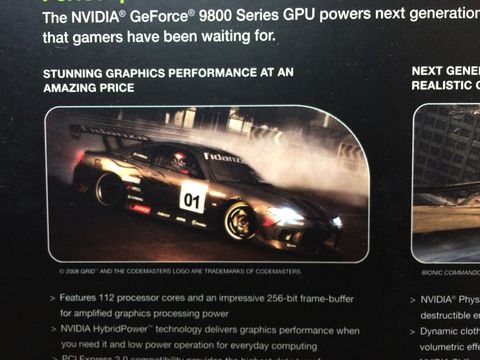
箱の裏を見れば、こんなに美麗なゲームがクルクル遊べちゃうらしい…。それもそのはず、このマシンが全盛期の時に搭載していたグラフィックボードは16,000円ぐらいしましたが、そのボードよりさらにグレードが高いボードなんですよね。GeForce 9800GTX+ですよ。
この分野に詳しくない方はさぞ高いんだろうなぁとお考えかもしれませんが、なんとたったの2,580円。2009年に登場した時は23,000円ぐらいしたそうですが、今は2,580円です。笑っちゃう。
予算をもう2,000円ぐらい上積みすれば、さらに数倍性能が高いものも購入できましたが今回は見送りました。
あまり高性能のグラフィックボードを積むと、それに合わせてよりパワフルな電源に新調しないとですし、ガンガン熱くなるので熱の処理も気を使う必要が出てきます。このボードなら最低400Wの電源で動く(らしい)ので、今の電源(定格450W)でもオッケーです。
ちなみに私が定格450Wだの最低400Wだの言ってるのはすべて型番でググったら出てくる情報です。私がパーツにめちゃ詳しいとかいうわけではありません。Google先生バンザイ!

現物はこんな感じ。
こういうパソコンパーツの無駄な装飾って、暴走族の車を見てるみたいでちょっと恥ずかしくないですか…。自作に凝りだすとパソコンのケース内がLEDでピカピカ光りだすっていいますし、チンピラもオタクもやることは同じですね。

こんな感じでザクっと搭載しちゃいます。
グラフィックボード用に2つも補助電源コネクタが必要でした。2,580円(時価)のくせに生意気な。
なんと、これで組み立ての作業は終了です。かんたん!

ケースのフタを閉めて、完成!

と思って電源を入れたのですが、ウンともスンともいわなくて焦りました。
原因はこの写真のコネクタに電源を挿してなかっただけでした。
このようにちょっとくらい間違ってても動かないだけで爆発したりするわけじゃないので、もっとみんな気軽にパソコン自作に挑んでみてもいいと思います。
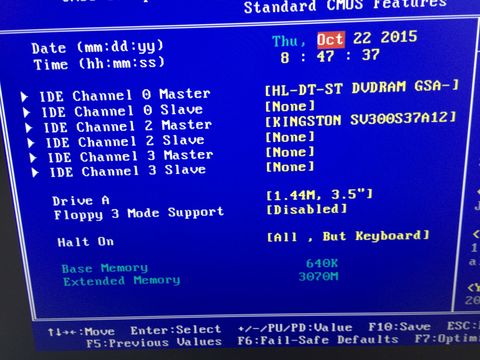
BIOS画面を起動すると、ちゃんと接続した機器が認識されていることが分かります。
しかし…メモリが3GB…だと…!?
Windows7 64bitを動かすなら最低でも4GBはないと厳しいところです。こいつメモリ4枚挿さってるのに3GBってなんなの。まぁもともとインストールされていたWindowsXPの32bitは最大で4GBしかメモリを認識できないので、このマシンが3GBというのも仕方ないのかもしれません。
しかし中途半端な。後の課題としましょう。

Windows7のディスクを入れて、OSのインストール開始です。
実は今回使っているマザーボード、古すぎてWindows7のドライバーが用意されていません※。ちゃんとインストールできるか、できたとしてちゃんと動作するのか非常にドキドキです。
※ と思っていたらLANとSound関連のドライバーはありました。後で気づいた。
まぁインストールできなかったとして、Windows7を公式にサポートしているマザーボードに交換しても3,000〜4,000円で済むでしょうから、その時はその時です。トラブルも含めて楽しみましょう。
…と自分に言い聞かせて、異常に長いインストールを進めていたところ…

無事にインストールが完了しましたッ!!ちゃんと動くッ!!やったぜ!!
SSDにも関わらず異常にインストールが長かったのは、やはりCPUパワーが不足しているせいでしょう。それでもインストール完了後は非常に軽快です。

あとはグラフィックドライバーを最新版にしたり、必要なソフトをインストールして作業終了です。
ゲームを入れてみる
さっそく手持ちのゲームをインストールして、動作を見てみましょう。
試すソフトは、PS3でさんざんプレイしたFallout 3のパソコン版だ(もうFallout 4が発売されてるけどッ)!!
ちなみにFallout3はSteamセールで980円でした。ひと昔前のゲームはSteamで買うと激安です。
おお・・・(画像はクリックで拡大できます)
動く…動くぞッ!!
ヌルヌル動くぞッ!!
画面の綺麗さもさることながら、PS3だと1〜2分待たされることも珍しくないロード時間が、SSD搭載のこのマシンだと2〜3秒で終わります。
ファストトラベルも、街から街への出入りもし放題!!やぺえ!!仕事どころじゃねえ(迫真)!!
今後の展望

というわけでパソコン再生、いかがだったでしょうか。
みなさんもぜひ家で眠っているガラクタを再生してみると、色々と楽しいと思います。ガラクタがない方も、中古パーツを集めれば今回のと同等のマシンが5万円もあれば組めるでしょう。
今後の展望としては、気になる部分を少しずつアップグレードしていきたいと思います。
まずケースファンが2つしかないので増設しないと、夏になったら温度がヤバそうです。
メモリも時代遅れのDDR2なら1GBあたり980円ぐらいで買えるので適当に増設したいですね。3,000円ぐらいあればファンとメモリは解決できるでしょう。
あとは徐々に電源をもっと容量の大きいものに買えて、マザーボードを変えて、そしたらCPUも新しい規格のものに変えられて・・・と小出しにアップグレードすると楽しいでしょう。
ケース前面のUSBコネクタがぶっ壊れていて不便なので、DVDドライブの下に増設してやってもいいですね。
という風に、パソコンを自作すると終わりなく楽しめるので、興味のある方はぜひ。
それではまた!
じぃーまでした。










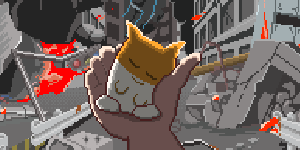
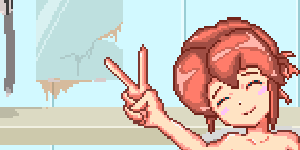
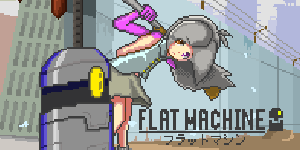

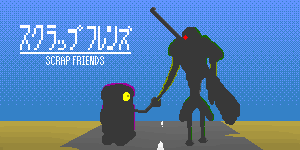
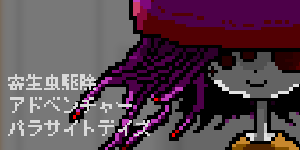
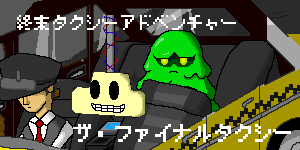
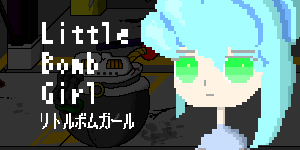
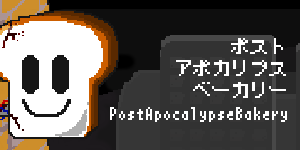


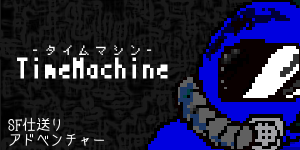
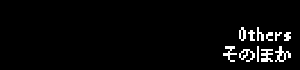

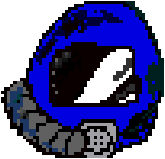
ディスカッション
コメント一覧
先日メインマシンを大改装した私にはタイムリーな話題(・∀・)
Win10に変え、グラホ変えて、SSD積んで、デュアルディスプレイにしました。
快適さ半端ない。
10は、、、使いにくいですね。慣れるしか無いか。
うちは旧式XPノートはOS買うのももったいないのでUbuntu積んでおもちゃに。ねっとするだけなら快適。でもこれならタブレットでいいレベル(-_-)
SSDとグラボ変えると快適さが全然違いますよね~!!
Win10はまだ未体験なのですが、やっぱり使いにくいですか…怖いわぁ。
デスクトップはいくらでも改造して遊べますが、ノートPCは活用が難しいですね。
Ubuntoか、FreeNASか…それとも発熱を活かして湯たんぽ代わりに(危険)
ピンバック & トラックバック一覧
[…] たと思ったら会社の決算業務があったり、なぜか雑貨屋が忙しくなったり、古いパソコンを組み直して遊んだり娘が入院したりとイベントが盛りだくさんでした。なので単純に期間だけ […]